
[Risolto] Come trasferire file da iPhone ad Android tramite Bluetooth?

Il trasferimento di file tra smartphone può essere una seccatura, soprattutto quando si ha a che fare con sistemi operativi diversi. Con iPhone e dispositivi Android che dominano il mercato, non sorprende che gli utenti spesso facciano fatica a condividere file tra le due piattaforme. Sai come trasferire file da iPhone a Android tramite Bluetooth?
In questa guida riceverai un approccio sistematico su come trasferire dati da iPhone a Android tramite Bluetooth. Dalle foto ai video, questa guida tratterà come trasferire diversi tipi di file, assicurandoti di poter spostare facilmente i tuoi dati importanti sul tuo nuovo dispositivo. Sia che tu stia eseguendo l'aggiornamento a un nuovo telefono o semplicemente desideri condividere file con amici e familiari, questa guida renderà il processo facile e veloce.
Purtroppo, la risposta è "No". Sebbene sia i Androidche gli iPhone siano dotati dello stesso hardware e della stessa tecnologia Bluetooth, la differenza nei loro sistemi operativi rappresenta una sfida. iOS impone alcune restrizioni di sicurezza, rendendo impossibile la condivisione di file tramite Bluetooth. Come eseguire il Bluetooth da iPhone a Android?
Non preoccuparti. Hai ancora soluzioni alternative, come l'utilizzo di software di terze parti, Google, DropBox o e-mail. Utilizzando questo approccio, non solo puoi trasferire file tra diversi dispositivi, ma puoi anche scegliere tra una vasta gamma di metodi che offrono vari vantaggi.
Il trasferimento di file tra diversi sistemi operativi mobili, come iOS e Android, può essere impegnativo. Questo perché entrambi i sistemi hanno formati di file diversi e non hanno compatibilità integrata tra loro. Come faccio a trasferire da iPhone a Android in modalità wireless? Tuttavia, con gli strumenti e i metodi giusti, è possibile trasferire file da un iPhone a un dispositivo Android in modalità wireless.
Ecco alcuni metodi che puoi utilizzare per trasferire file da iPhone a Android in modalità wireless:
Uno dei modi più semplici per trasferire file in modalità wireless tra un iPhone e un dispositivo Android è utilizzare un'app di terze parti come Coolmuster Mobile Transfer. Coolmuster Mobile Transfer è uno strumento potente e facile da usare che ti consente di trasferire file tra diversi dispositivi mobili, inclusi iPhone e dispositivi Android. Offre molte funzionalità che consentono di trasferire dati tra due telefoni. Alcune delle sue caratteristiche principali includono:
Clicca sul pulsante qui sotto per scaricare una versione di prova gratuita di Coolmuster Mobile Transfer.
Ecco come puoi usarlo per trasferire file dal tuo iPhone al tuo dispositivo Android :
01Installare e avviare Coolmuster Mobile Transfer
Innanzitutto, devi scaricare e installare Coolmuster Mobile Transfer sul tuo computer. Una volta completata l'installazione, avvia il programma e accedi al modulo "Mobile Transfer" per continuare.

02Collega i tuoi dispositivi al computer
Collega sia il tuo iPhone che Android dispositivo al computer utilizzando i rispettivi cavi USB. Il programma dovrebbe rilevarli automaticamente e visualizzarli sull'interfaccia principale. Assicurati che il debug USB sia abilitato sul tuo dispositivo mentre lo fai.

03Avvia il trasferimento di file da iPhone a Android
Dopo aver scelto i file che desideri trasferire, fai clic sul pulsante "Avvia copia" per iniziare il processo. Assicurati che sia l'iPhone che Android dispositivo siano collegati durante tutto il processo di trasferimento.

Potresti anche voler sapere:
Come trasferire file da iPad a Android telefono? (6 metodi valutati)
9 modi efficienti per trasferire dati da Android a Android [Da non perdere]
Per trasferire file da un iPhone a un dispositivo Android tramite Google Drive, procedi nel seguente modo:
Passaggio 1. Installa l'app Google Drive su entrambi i dispositivi dai rispettivi app store e accedi al tuo account Google su entrambi i dispositivi.
Passaggio 2. Sul tuo iPhone, apri l'app Google Drive e tocca il pulsante "+" nell'angolo in basso a destra.
Passaggio 3. Tocca "Carica" e seleziona i file che desideri trasferire sul tuo dispositivo Android . Una volta caricati i file, apri l'app Google Drive sul tuo dispositivo Android .

Passaggio 4. Dovresti vedere i file caricati nel tuo Google Drive. Per scaricarli, è sufficiente toccare ciascun file e selezionare "Download".
In alternativa, puoi anche utilizzare l'opzione "Condividi" all'interno dell'app Google Drive sul tuo iPhone per condividere i file con il tuo account Google. Quindi, puoi accedervi sul tuo dispositivo Android aprendo l'app Google Drive e selezionando "Condivisi con me" nel menu a sinistra. Da lì, puoi scaricare i file sul tuo dispositivo Android .
Per saperne di più:
Come trasferire file da Android a iPad: una guida completa
Come trasferire file da Android a iPhone [Soluzioni complete]
Per inviare file dal tuo iPhone a un dispositivo Android utilizzando Dropbox, puoi seguire questi passaggi:
Passaggio 1. Scarica e installa l'app Dropbox sul tuo iPhone, se non l'hai già fatto. Quindi accedi al tuo account Dropbox.
Passaggio 2. Tocca il pulsante "Carica" nell'app Dropbox e seleziona i file che desideri condividere su Dropbox dallo spazio di archiviazione del tuo iPhone.
Passaggio 3. Una volta caricati i file su Dropbox, apri l'app Dropbox sul tuo dispositivo Android . E accedi allo stesso account Dropbox che hai usato sul tuo iPhone.
Passaggio 4. Individua i file che hai caricato dal tuo iPhone nell'app Dropbox sul tuo dispositivo Android .
Passaggio 5. Per scaricare i file sul tuo dispositivo Android , tocca e tieni premuto il file, quindi seleziona "Salva sul dispositivo" o "Scarica".

Nota: Assicurati di disporre di una connessione Internet attiva su entrambi i dispositivi durante il caricamento e il download dei file da e verso Dropbox.
Potrebbe piacerti: I migliori 8 modi su come trasferire file da PC a iPad (passo dopo passo)
Il trasferimento di dati da iPhone a Android in modalità wireless tramite e-mail è un processo semplice che può essere completato in pochi passaggi. Ecco alcuni passaggi che puoi seguire:
Passaggio 1. Apri i dati che desideri trasferire sul tuo iPhone.
Passaggio 2. Tocca l'icona "Condividi", che in genere si trova nell'angolo in basso a sinistra dello schermo. Dalle opzioni fornite, seleziona "Posta" per aprire l'app di posta elettronica predefinita sul tuo iPhone.
![]()
Passaggio 3. Nella finestra di composizione dell'e-mail, inserisci il tuo indirizzo e-mail nel campo "A".
Passaggio 4. Tocca il pulsante "Invia" per inviare l'e-mail. Assicurati di disporre di una connessione Internet stabile, poiché il trasferimento potrebbe richiedere alcuni minuti a seconda delle dimensioni del file.
Passaggio 5. Apri l'app di posta elettronica sul tuo dispositivo Android e cerca l'e-mail che hai appena inviato. Apri l'e-mail e scarica l'allegato sul tuo dispositivo.
Ulteriori letture: Come trasferire file da iPad a PC? I 5 modi migliori per te
Passa a Android è un'app sviluppata da Google per aiutare gli utenti a trasferire facilmente i propri dati da un iPhone a un dispositivo Android. Per trasferire file da iPhone a Android dispositivo utilizzando Passa a Android, procedi nel seguente modo:
Passaggio 1. Scarica l'ultima versione di Google One sul tuo iPhone. Quindi, accedi con il tuo account Google. Se non hai ancora un account Google, puoi crearne uno dopo aver scaricato Google One.
Passaggio 2. Per sincronizzare i contenuti dal tuo dispositivo a Google One.
Passaggio 3. Per evitare di perdere messaggi o chiamate dopo essere passato a Android, vai su Impostazioni sul tuo iPhone e disattiva iMessage e FaceTime.
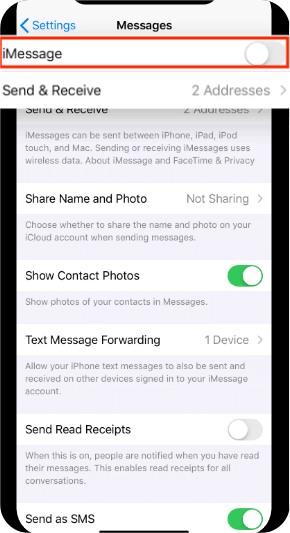
Passaggio 4. Per accedere ai tuoi dati sul tuo dispositivo Android , accedi utilizzando l'Account Google che hai utilizzato per il processo di backup. Le tue informazioni saranno automaticamente accessibili nelle applicazioni Contatti, Calendario e Foto di Google.
Nota: Passa a Android i trasferimenti supportano solo tipi di dati specifici, tra cui contatti, foto ed eventi del calendario. Non supporta il trasferimento di app o dati di app da iPhone a Android.
Vedere anche:
Come trasferire file tra PC e Android tablet?
[Trasferimento veloce] Come trasferire WhatsApp da iPhone a Android
Per trasferire dati da iPhone a Android in modalità wireless tramite SHAREit, procedi nel seguente modo:
Passaggio 1. Installa SHAREit sia sul tuo iPhone che sul tuo dispositivo Android rispettivamente dall'App Store e dal Google Play Store.
Passaggio 2. Sull'iPhone, tocca "Invia" e seleziona i file o i dati che desideri trasferire. Dopo aver selezionato i file, tocca "Avanti". L'applicazione inizierà a cercare i dispositivi nelle vicinanze.

Passaggio 3. Sul dispositivo Android , tocca "Ricevi" e attendi che venga rilevato dall'iPhone. Una volta che l'iPhone rileva il dispositivo Android , toccalo per stabilire una connessione.
Passaggio 4. L'iPhone inizierà ora a trasferire i file selezionati al dispositivo Android in modalità wireless. Una volta completato il trasferimento, riceverai una notifica su entrambi i dispositivi.
Nota: Assicurati che sia il tuo iPhone che Android dispositivo siano connessi alla stessa rete Wi-Fi per garantire un trasferimento fluido.
Da non perdere: se desideri trasferire i contatti da iPhone a Android, puoi vedere Come trasferire i contatti da iPhone a Android [Guida completa].
Domanda 1. Quali tipi di file posso trasferire in modalità wireless?
Puoi trasferire un'ampia gamma di tipi di file in modalità wireless, tra cui foto, video, musica, documenti e altro ancora. Tuttavia, alcune app o metodi potrebbero avere limiti di dimensione dei file, che non esisterebbero se utilizzassi Coolmuster Mobile Transfer.
Domanda 2. Ci sono problemi di sicurezza durante il trasferimento di file in modalità wireless?
Sì, ci sono potenziali problemi di sicurezza quando si trasferiscono file in modalità wireless, in particolare se si utilizza una rete non protetta. È importante utilizzare la crittografia e reti sicure durante il trasferimento di file sensibili per proteggersi dall'hacking e da altre forme di criminalità informatica. Naturalmente, l'utilizzo di Coolmuster Mobile Transfer non presenta questi problemi.
In conclusione, il trasferimento di file da un iPhone a un dispositivo Android in modalità wireless è possibile con gli strumenti e i metodi giusti. Puoi utilizzare app di terze parti, Google Drive, DropBox, e-mail o condivisione Bluetooth di iPhone con Android. Scegli il metodo più adatto a te in base alle tue preferenze e alle dimensioni dei file che desideri trasferire. Indubbiamente, il migliore da usare è Coolmuster Mobile Transfer.
Articoli Correlati:
Approcci più votati per trasferire file da Android a Mac in modo efficace
Come trasferire i dati da un iPad all'altro? (5 modi)
8 app di trasferimento file Android di prim'ordine per Mac [Guida completa]
7 potenti alternative a Moborobo: trasferisci e gestisci file per dispositivi Android
2 soluzioni per trasferire musica da Android a iPhone
Android File Transfer (Windows/Mac) - Trasferisci Android file da/verso il computer

 Trasferimento da telefono a telefono
Trasferimento da telefono a telefono
 [Risolto] Come trasferire file da iPhone ad Android tramite Bluetooth?
[Risolto] Come trasferire file da iPhone ad Android tramite Bluetooth?





